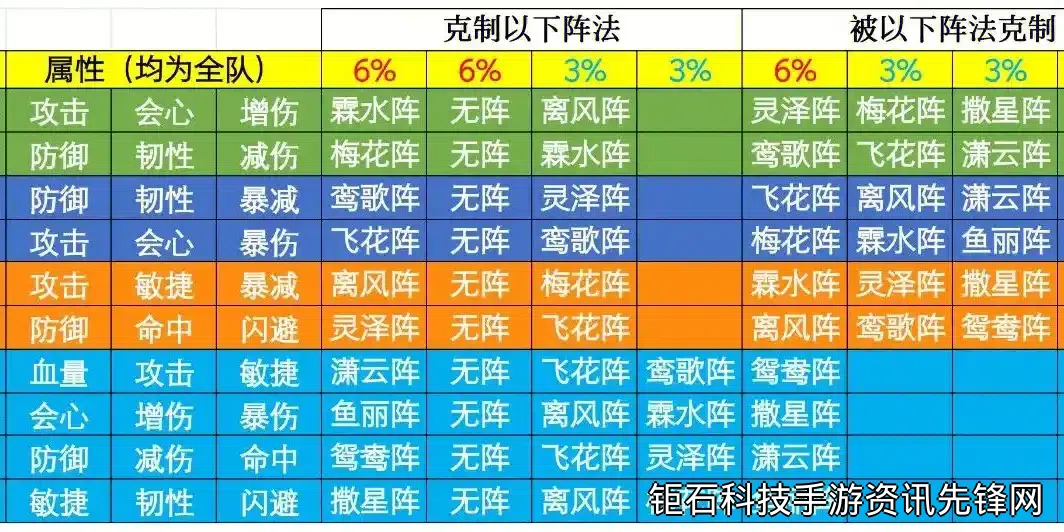制作黑白效果教程是许多摄影爱好者和设计师必备的基础技能。将彩色照片转换为黑白不仅能够营造经典氛围,还能突出画面中的构图和纹理细节。本教程将详细介绍使用不同工具制作高质量黑白效果的完整流程,包括Photoshop、Lightroom等专业软件的操作方法。
在开始制作黑白效果前,选择合适的源图像至关重要。建议选择对比度较高、构图简洁的照片作为转换对象。人物肖像、建筑摄影和街拍作品往往能够产生最佳的黑白效果。避免使用色彩过于复杂或低对比度的图像,这类照片转换后容易显得平淡无趣。
使用Photoshop制作黑白效果的基础方法是直接去色。点击"图像-调整-去色"或使用快捷键Ctrl+Shift+U即可快速实现。但这种方法过于简单,无法保留足够的细节层次。更专业的方法是使用黑白调整图层,可以分别控制红、黄、绿等色彩通道在黑白效果中的明暗表现。
创建黑白调整图层后,您会发现六个颜色滑块(红色、黄色、绿色、青色、蓝色和洋红)。通过调整这些滑块,可以决定原始照片中各种颜色转换为黑白后的明暗程度。例如,增加红色滑块会使照片中红色区域在黑白效果中更亮,这在人像摄影中特别有用,可以让肤色看起来更加明亮健康。

制作高级黑白效果时,曲线工具是不可或缺的。通过创建曲线调整图层,能够精确控制图像的对比度和明暗分布。典型的S型曲线可以增加整体对比度,而局部调整则能突出特定区域的细节。建议在调整曲线时配合使用直方图,确保图像保持完整的色调范围。
掌握黑白照片降噪技巧也很重要。当去除颜色信息后,图像噪点往往会更加明显。在Photoshop中,可以使用"滤镜-降噪"功能或第三方插件来减少噪点。要注意保持适度,过度降噪会导致图像细节丢失,使照片看起来不自然。
对于那些追求胶片质感的创作者,添加适当的颗粒效果能增强黑白照片的艺术感。在Photoshop中,可以通过"滤镜-杂色-添加杂色"来实现。建议选择"高斯分布"和"单色"选项,颗粒大小控制在3-5%较为合适。现代数字相机拍摄的照片往往过于干净,适量颗粒能让照片更具传统胶片韵味。
手机用户也不必担心无法制作专业黑白效果。Snapseed、Lightroom移动版等应用都提供了强大的黑白转换工具。在Snapseed中,使用"黑白"滤镜后,可以通过调整亮度、对比度和颗粒度来完善效果。而Lightroom移动版则几乎复制了桌面版的完整功能,包括颜色通道调节和曲线工具。
为了制作更具创意的黑白照片,可以考虑局部保留色彩的手法。这种方法让照片主体保持黑白,而选择性地保留某些元素的颜色,能产生强烈的视觉焦点。在Photoshop中,最简单的实现方式是在应用黑白调整图层后,使用画笔工具在蒙版上擦除需要显示颜色的部分。
黑白人像修图有其特殊技巧。制作黑白人像效果时,重点应放在皮肤质感和五官立体感的塑造上。使用加深减淡工具可以手动强化面部轮廓,而高频分离技术则能在保留皮肤纹理的同时平滑瑕疵。眼睛部分的处理尤为关键,适当提亮眼白和增强虹膜对比度能让肖像更具生命力。
对于风景摄影的黑白转换,天空处理往往是难点。利用渐变滤镜或画笔工具单独调整天空部分,能避免大片天空区域在黑白效果中显得单调。增加云层结构和对比度,常能产生戏剧性的视觉效果。同样道理适用于其他大面积单调区域的调整,如水面、雪地等。
制作黑白效果后,适当的后期锐化能提升整体清晰度。推荐使用"智能锐化"滤镜而不是普通的USM锐化,它能更好地保留图像细节。锐化参数应根据图片用途调整:网络展示需要较轻的锐化,而印刷品则需要更强的锐化效果来补偿印刷过程中的细节损失。
最后,保存黑白照片时建议使用TIFF或PSD格式以保留最大图像信息。如果用于网络分享,JPEG质量应不低于80%。给黑白照片添加适当的边框或暗角效果